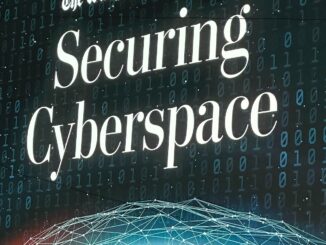Los ebooks están pasando por el proceso de estandarización de formatos por el pasó la industria musical en los 90 y el formato de ePub se está convirtiendo en lo que hoy sería el mp3 para los reproductores portátiles de música.
De hecho, si estás planeando comprarte un iPad, sería mejor que empezaras a famliarizarte con este formato, porque todos los ebooks que quieras visualizar en el dispositivo de Apple tendrán que ser convertidos a formato ePub, ya que que es el único tipo de archivo que acepta iTunes (por el momento, al menos).
La buena noticia que es el ePub es un estándar gratuito y abierto, pero no todo son ventajas, porque la Gestión Digital de Derechos (DRM) todavía está a tiempo de arruinarlo todo y privatizar el formato o asignarlo a ciertas editoriales, lo cual limitaría nuestro acceso libre al formato y a sus métodos de conversión. De todos modos, a pesar de que lo ideal para los lectores de ebooks sería hacer conversiones de sus archivos de forma totalmente automática, existen formatos todavía más complejos a nivel de conversión, con lo que ya podemos estar contentos con la situación actual. A continuación, os traigo un breve tutorial sobre cómo convertir (casi) cualquier tipo de ebook a ePub, sobre Windows, Mac OS X o Linux:1. Descarga e instala Calibre: Se trata de un programa gratuito multiplataforma para administrar ebooks.2. Prepara la conversión: La primera vez que inicies Calibre, selecciona “Default” como tipo de dispositivo. Puedes darle información más específica, pero la opción “default” funcionó perfectamente en mi caso y prefiero mantener este tutorial lo más genérico posible.3. Selecciona el ebook que quieres convertir a ePub: Tendrás que arrastrarlo dentro de Calibre, edita cualquier información metadata que quieras haciendo click con el botón derecho del ratón y seleccionando “meta information > Edit metadata individually”. Luego haz click en el botón “Convert E-books” desde la barra de herramientas.4. Verifica que has indicado los formatos de Entrada/Salida correctos: A la izquierda de la ventana “Convert” verás especificado el formato de entrada. Y a la parte derecha verás el de salida. En nuestro caso, mantenemos el de entrada como “default” y seleccionado EPUB para la salida.5. Convierte: Cuando lo tengas todo listo, si quieres puedes cambiar la tapa del libro. Después sólo tendrás que darle a “Ok” para comenzar la conversión.6. Traslada el nuevo libro ePub a tu dispositivo: Una vez la conversión finalice, abre la carpeta que contiene el nuevo archivo convertido. Si eres usuario de iTunes/iPad sólo tendrás que arrastrar el fichero sobre iTunes. Conecta el dispositivo y asegúrate de que tienes iBooks instalado.¡Y eso es todo! La próxima vez que abras la aplicación iBooks aparecerá tu libro convertido y listo para ser leído desde donde quieras.Desafortunadamente el sistema no es perfecto (todavía), con lo que podrías encontrarte algunos errores de conversión, pero los desarrolladores de Calibre están trabajando en el tema actualmente y muchas firmas de eReaders están apostando por este nuevo formato, así que es más que probable que este acabe por establecerse como estándar en un futuro próximo.Vía